Cách khắc phục lỗi máy tính không nhận diện iPhone
Nội dung bài viết
Máy tính không nhận diện iPhone có thể do nhiều nguyên nhân như cáp USB bị lỗi, driver chưa được cài đặt, hoặc các vấn đề kết nối khác. Hãy cùng khám phá nguyên nhân và cách khắc phục chi tiết trong bài viết dưới đây!

1. Phụ kiện không tương thích có thể là nguyên nhân chính.
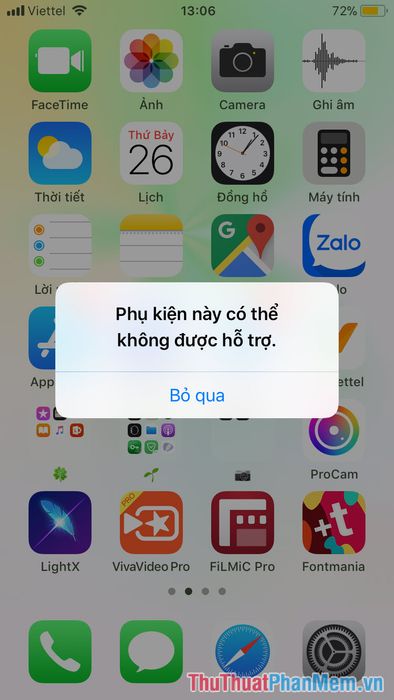
Lỗi này thường xảy ra khi sử dụng cáp USB không chính hãng, khiến máy tính không nhận diện được iPhone. Để giải quyết, bạn có thể thử cắm lại cáp nhiều lần hoặc sử dụng cáp chính hãng có chứng nhận MFi (Made For iPhone/iPad/iPod) để đảm bảo kết nối ổn định.
Ví dụ về mẫu cáp USB Lightning được chứng nhận MFi, đảm bảo chất lượng và độ tương thích cao.

2. Chưa xác nhận tin cậy máy tính
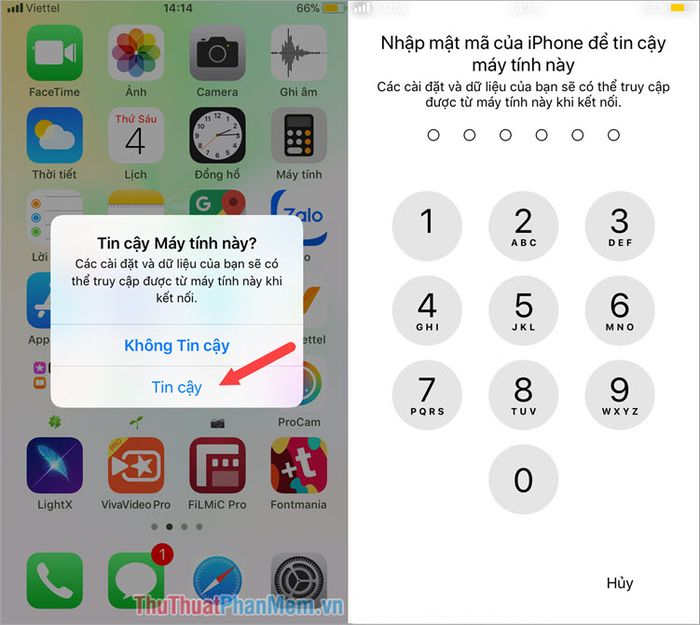
Một nguyên nhân phổ biến khiến máy tính không nhận diện iPhone là do bạn chưa thực hiện thao tác xác nhận tin cậy trên thiết bị. Hãy mở iPhone, nhấn chọn Tin cậy và nhập mật khẩu để hoàn tất quá trình kết nối.
3. Cập nhật hoặc cài đặt lại phần mềm iTunes
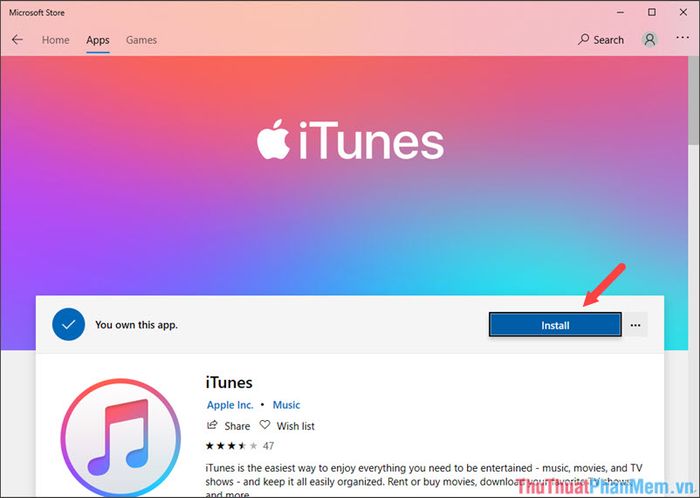
Nguyên nhân gây lỗi có thể xuất phát từ phần mềm iTunes trên máy tính của bạn. Hãy gỡ bỏ iTunes cùng các phần mềm hỗ trợ như Apple Mobile Device Support, Bonjour… và cài đặt lại phiên bản chính thức từ trang web của Apple để khắc phục sự cố.
https://www.apple.com/itunes/download/
4. Khởi động lại iPhone của bạn
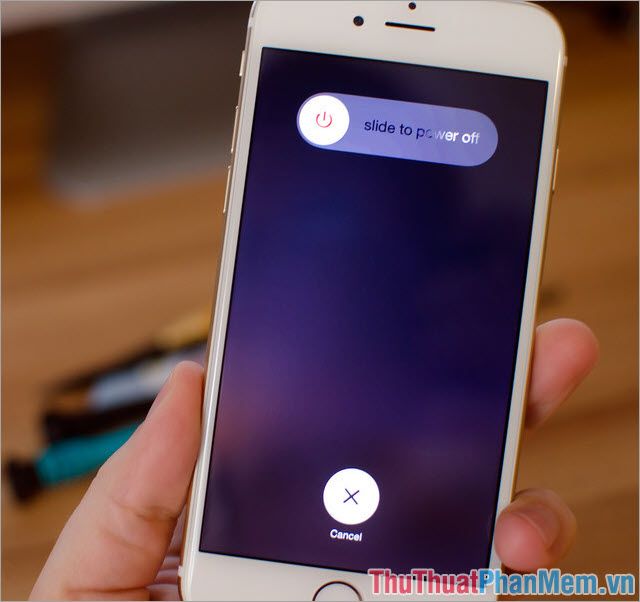
Nếu các phương pháp trên không hiệu quả, hãy thử khởi động lại iPhone. Đôi khi, giải pháp đơn giản nhất lại là cách khắc phục nhanh chóng và hiệu quả nhất.
Với những hướng dẫn khắc phục lỗi máy tính không nhận diện iPhone trong bài viết, hy vọng bạn sẽ dễ dàng tự giải quyết các vấn đề kết nối một cách nhanh chóng và hiệu quả. Chúc bạn thành công và có trải nghiệm mượt mà hơn!
Có thể bạn quan tâm

Top 10 thiết bị công nghệ ấn tượng nhất năm 2022

Top 10 Công Nghệ Đột Phá Trong Ngành Ô Tô 25 Năm Qua

Top 5 Tiệm Vàng Uy Tín và Chất Lượng Hàng Đầu Bắc Giang

10 Bài Tập Giãn Cơ Đỉnh Cao - Thúc Đẩy Chuyển Hóa, Tăng Cường Sức Khỏe Toàn Diện

4 Công dụng nổi bật và liều dùng của AzaSite


